
Cómo obtener la traducción en Zoom durante un seminario web de Zoom
Descubre el papel crítico de la interpretación de idiomas en los seminarios web de Zoom para una comunicación inclusiva, efectiva y global.
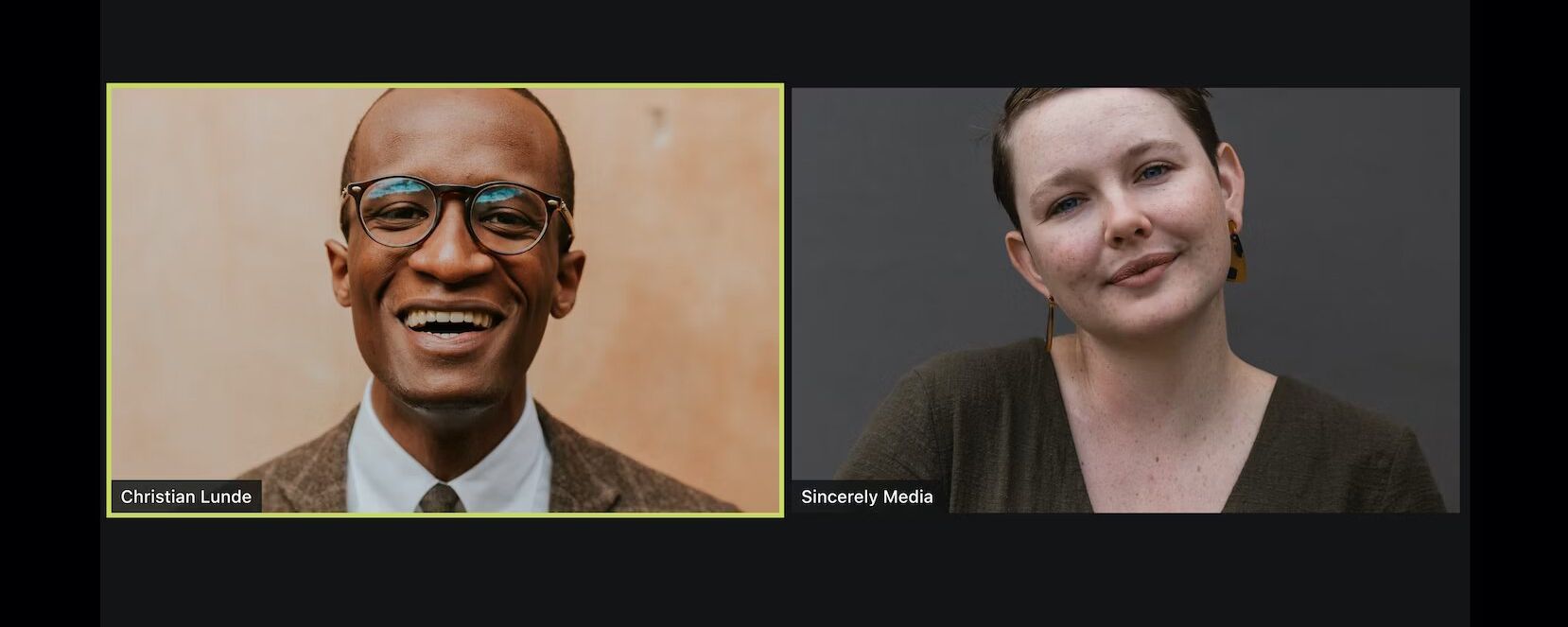
Este artículo discute cómo transcribir voz en una grabación de video de Zoom a texto, incluyendo el uso de la capacidad nativa de Zoom para la transcripción, sus desventajas, y el uso de servicios de transcripción de terceros como Happy Scribe.
Zoom ofrece muchas oportunidades para reunir a toda la fuerza laboral de una empresa o reducir la distancia entre largas distancias. Permite realizar grandes seminarios web para aquellos con licencias, con capacidad para acomodar a unos cientos a varios miles de participantes. Por otro lado, puedes tener una reunión privada cara a cara entre dos personas o un grupo pequeño con una reunión de Zoom. Estas reuniones permiten la colaboración de personas que están demasiado lejos para reunirse en persona. Quienes tienen acceso a grabaciones en la nube tendrán la opción de grabar su seminario web o reunión para futuras consultas. Aquellos con un paquete de negocios, empresa o educación tienen esta opción. En este artículo, discutiremos cómo transcribir la voz en la grabación de su Zoom a texto. Con varias opciones disponibles, evaluaremos el uso de Zoom para el servicio y un software de terceros popular. Siga leyendo para aprender cómo transcribir su grabación de Zoom.
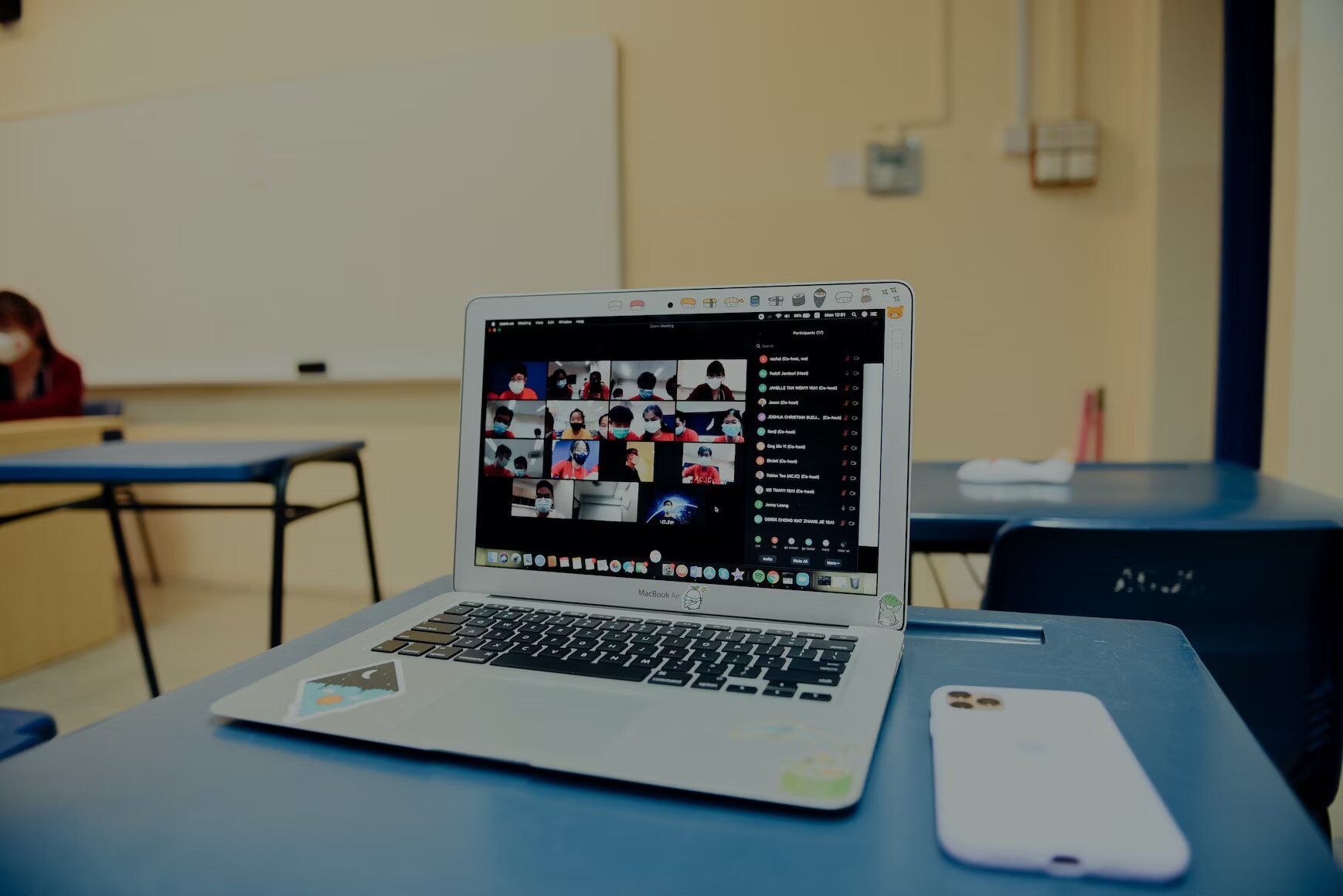
Zoom tiene la capacidad nativa de transcribir automáticamente tus reuniones y seminarios web. Necesitarás tener una cuenta de pago con una de las siguientes opciones: empresa, educativa o empresarial. El primer paso es habilitar las grabaciones en la nube y las transcripciones en tu configuración. Luego, puedes comenzar a grabar en la nube en el momento de tu reunión, lo cual es necesario para obtener tu transcripción, ya que no puedes crear un texto de un evento en vivo. Una vez que la reunión haya concluido, tu grabación estará disponible, seguida poco después por tu transcripción. Por lo general, Zoom tardará el doble del tiempo de tu reunión en transcribir el audio a texto. Entonces, si tu seminario web grabado fue de 30 minutos, puedes esperar al menos 60 minutos para que el software transcriba toda la grabación. Cuando la grabación esté disponible, tendrás la opción de hacer ediciones según sea necesario. Esto es muy recomendable, ya que Zoom a menudo pasa por alto puntos gramaticales críticos como la puntuación y las mayúsculas. Además, puede resultar incómodo de leer y necesitar ser corregido, lo que lo hace más efectivo. Cuando elijas compartir tu grabación, tendrás la opción de compartir tu transcripción con tu audiencia. Se almacenarán en tu cuenta como dos documentos separados. Tener todo al alcance de tu mano en un solo programa hace que el proceso sea extremadamente accesible. Además, tu transcripción se puede usar para crear contenido multimedia con subtítulos para que tu presentación sea más amigable para el espectador. Sin embargo, deberás editar los documentos antes de agregar estos subtítulos a tus videos. Si bien Zoom ofrece muchos beneficios, se deben considerar algunos inconvenientes significativos, lo que puede llevarte a elegir un servicio de terceros para tus necesidades de transcripción. A continuación, exploraremos estos.
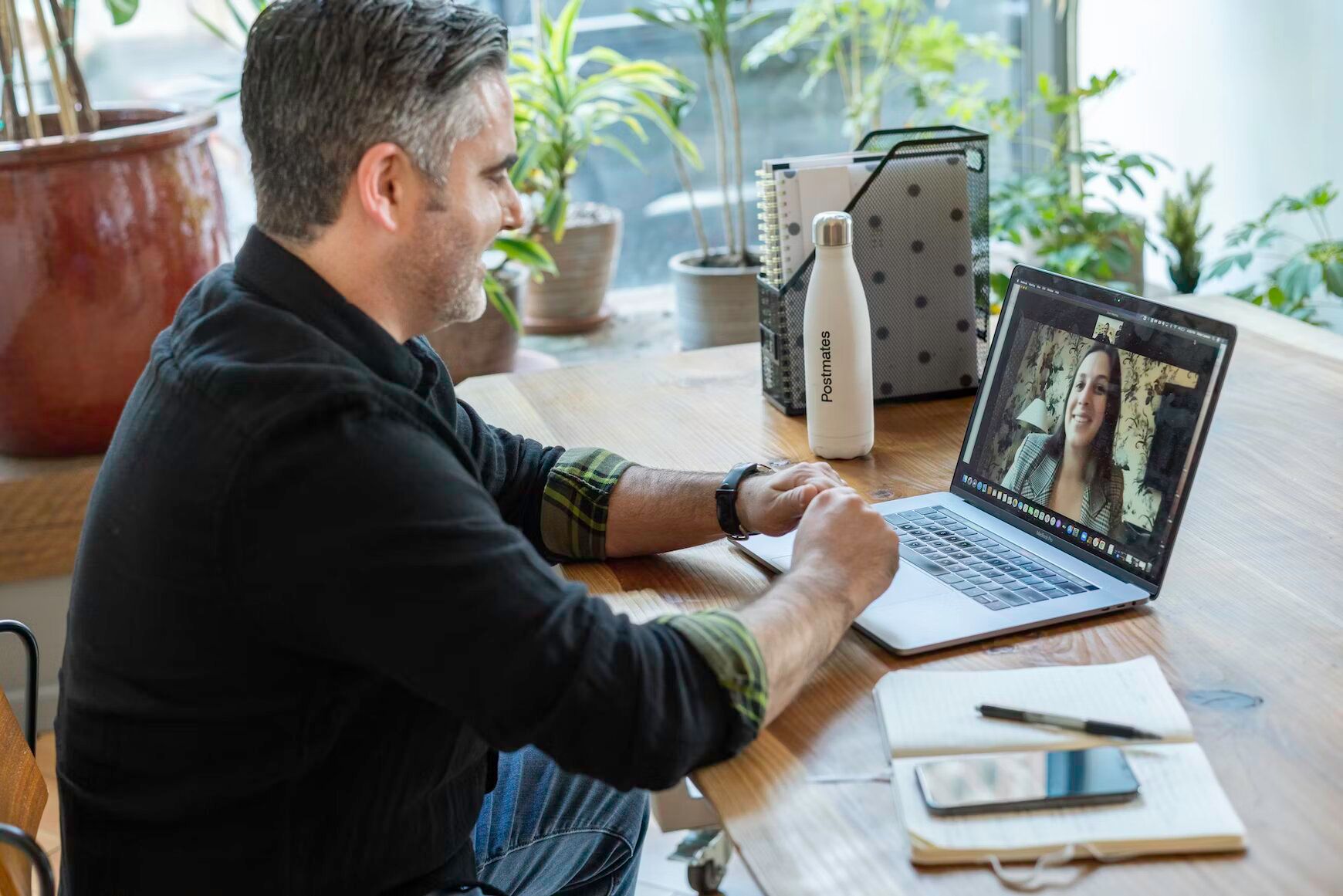
Si bien Zoom es conveniente, ofrece servicios de reuniones con grabación y transcripción, pero tiene muchos inconvenientes. Por esta razón, muchos usuarios recurren a programas de transcripción de terceros. El primer problema significativo con Zoom es que debes ser un suscriptor pagado para usar el servicio. No puedes crear una grabación en la nube, que es necesaria para completar una transcripción, sin tener un paquete de pago. Alternativamente, puedes elegir entre muchos programas gratuitos para hacer tu transcripción. En segundo lugar, Zoom solo admite el idioma inglés para la transcripción. Muchos programas en línea de terceros admiten más de 120 idiomas. En tercer lugar, las transcripciones de Zoom no son fáciles de usar. Pueden ser difíciles de leer, ya que carecen de corrección gramatical. Puedes elegir un programa de terceros que utilice entrada humana, otorgándote un 99% de precisión en tus resultados. Así que, si bien Zoom puede ofrecer comodidad para aquellos con una suscripción paga, al final, puede que no valga la pena. Por lo tanto, investigaremos lo que ofrecen los servicios de terceros.
Con todos los servicios de transcripción de terceros disponibles, debes elegir el más confiable. Happy Scribe (happyscribe.com) ofrece dos opciones para transcribir: - Generado por máquina: Esta opción cuenta con una garantía de precisión del 85% y está listo en cuestión de minutos. - Hecho por humanos: Esta opción cuenta con una garantía de precisión del 99%. Es transcrito y revisado por un hablante nativo del idioma utilizado en el video. Debido al factor humano, estará listo en 24 horas. Para usar este servicio, lo primero que debes hacer es iniciar tu reunión de Zoom y hacer clic en grabar. Ten en cuenta que necesitarás ser el anfitrión para realizar esta acción. Luego, deberás conectar tu cuenta de Happy Scribe con tu cuenta de Zoom a través del menú de subida. Una vez que hayas conectado con éxito tu cuenta de Zoom, puedes elegir el archivo que deseas transcribir. Si se trata de un video y audio, se guardará como un archivo MP4. Sin embargo, los archivos de solo audio se guardarán como archivos M4A. El siguiente paso es seleccionar tu idioma. A diferencia de Zoom, Happy Scribe admite 120 idiomas, lo que lo hace más efectivo y fácil de usar. Luego, elegirás si deseas generado por máquina o hecho por humanos. Happy Scribe transcribirá tu archivo y tendrás la opción de descargarlo en el formato que desees una vez que esté completo.
Si bien Zoom es una herramienta efectiva, no es la mejor para ofrecer servicios de transcripción para grabaciones de video. Una vez que la transcripción esté completa, puedes abrir el documento para editar los resultados y crear subtítulos para tu video. Sin embargo, descubrirás que las transcripciones de Zoom pueden ser algo difíciles de leer. También están limitadas por su restricción al idioma inglés. Elegir un servicio de terceros como Happy Scribe puede mejorar la calidad de tu transcripción al permitirte seleccionar un transcriptor humano. Además, el proceso de vincular tu cuenta de Zoom es muy fácil. Con un gran número de idiomas admitidos, también tienes muchas más opciones que con Zoom, lo que hace que Happy Scribe sea una opción mucho más beneficiosa para las transcripciones. Las herramientas de transcripción facilitan la referencia a tu reunión de Zoom, lo que permite a tus espectadores navegar por una página en lugar de intentar escanear un video. Puede parecer un paso adicional al generar una transcripción, pero es muy beneficioso para todos los que necesitan la información de tu reunión.

Descubre el papel crítico de la interpretación de idiomas en los seminarios web de Zoom para una comunicación inclusiva, efectiva y global.

El cambio de reuniones presenciales a virtuales ha revolucionado la comunicación empresarial. Adéntrate en la era de Zoom y sus beneficios.

¿Navegando por el reino virtual? Esta guía simplifica unirse a las sesiones de Zoom, asegurando una conexión fluida en todos los dispositivos y plataformas. ¡Sumérgete!

Navegando en la era digital, este artículo profundiza en la recuperación de grabaciones de Zoom y mejora la experiencia con servicios de transcripción y subtitulado.

Descubre el poder de la función de transcripción de Zoom y mejora tu experiencia en reuniones virtuales.

Maximiza el potencial de tus reuniones de Zoom convirtiendo las grabaciones para mejorar la accesibilidad y la colaboración fluida.

Esta publicación de blog proporciona una guía paso a paso sobre cómo traducir subtítulos en Zoom. Cubre el proceso de habilitar la función de transcripción en tiempo real, seleccionar el idioma para la traducción y ajustar la configuración de subtítulos para una visualización óptima. También se incluyen consejos útiles y sugerencias para solucionar problemas.

Sí, Zoom tiene una función llamada Subtítulos cerrados que puede mostrar subtítulos traducidos. Los anfitriones o participantes pueden activar esta función y seleccionar el idioma de los subtítulos. Es una herramienta útil para reuniones o seminarios web multilingües.

Zoom Cloud Meetings es una plataforma de videoconferencia que permite a los usuarios organizar y unirse a reuniones virtuales. Ofrece funciones como compartir pantalla, grabación y salas de trabajo en grupo para propósitos de colaboración. Se ha vuelto popular durante la pandemia de COVID-19 por facilitar el trabajo remoto y el aprendizaje en línea.

Las reuniones de Zoom son ahora esenciales; las transcripciones mejoran la eficiencia y accesibilidad.